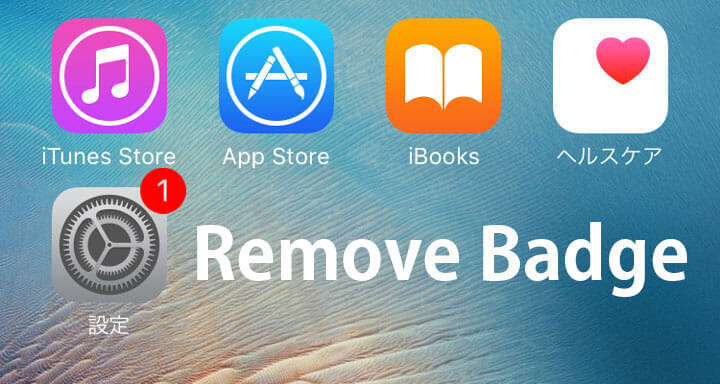
iPhoneは、ネットワーク(Wi-Fi)につながっていると、ソフトウエアアップデート(OTA)機能で、新しいバージョンのiOSがあると自動的にダウンロードします。
ダウンロードが完了すると設定に「1」とバッジが付きます。
今回は脱獄していないiPhoneで、そのバッジを消す方法を紹介いたします。
以前の方法:iPhone 4Sの設定に表示される Update バッジを消す方法
こちらの方法はiOS 6までの方法で、今回はiOS 7以降で有効な方法を紹介します。実際に試したのは、iOS 12.1.2で行いました。
ある程度、自分の知識で解決できる方のみ行って下さい。
追記:iOS 12.2からこの方法は使えなくなりました
現状ですと「すべての設定をリセット」するしか方法がないので、事前に「tvOSbetaプロファイル」を入れておきましょう。
iOS 12:NOOTA12.mobileconfig
iOS 13:NOOTA13.mobileconfig
設定アプリに付いたバッジを消す方法
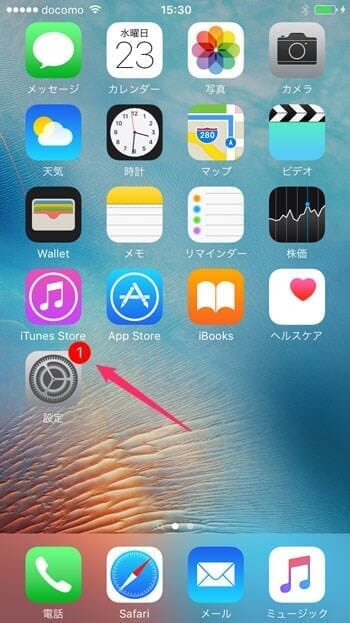
何かしらの理由で、古いバージョンのiOSで維持したい時、設定アプリに付いたソフトウエアアップデートのバッジって邪魔ですよね!
そこで、脱獄しなくても出来る方法を早速やってみましょう。
今回も『iBackupBot』を使用します。お使いのOSに合わせてインストールしてください。
シェアウェアですがトライアルとして無料で利用できます。
はじめに「iPhoneを探す」と「ロック画面のパスワード」をオフにしてください。
1.iTunesでデバイスのバックアップを取る

(バックアップを暗号化しないように)

「iPhone"(デバイス名称)"は設定が完了していないため、バックアップを作成できませんでした。」となる場合、設定の言語環境を変更してみてください。
2.iBackupBotを開き最新のバックアップに移動
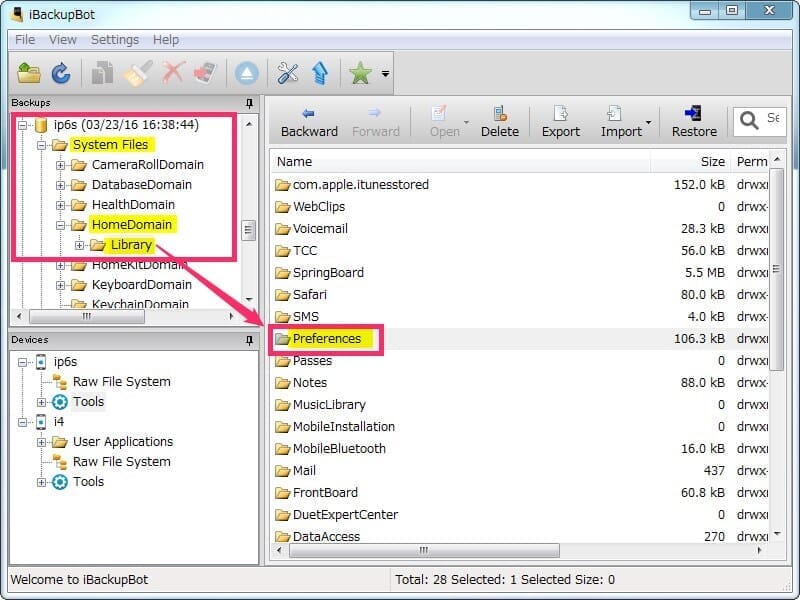
/System Files/Home Domain/Library/Preferences をダブルクリックで開きます。
3.com.apple.Preferences.plist をダブルクリック
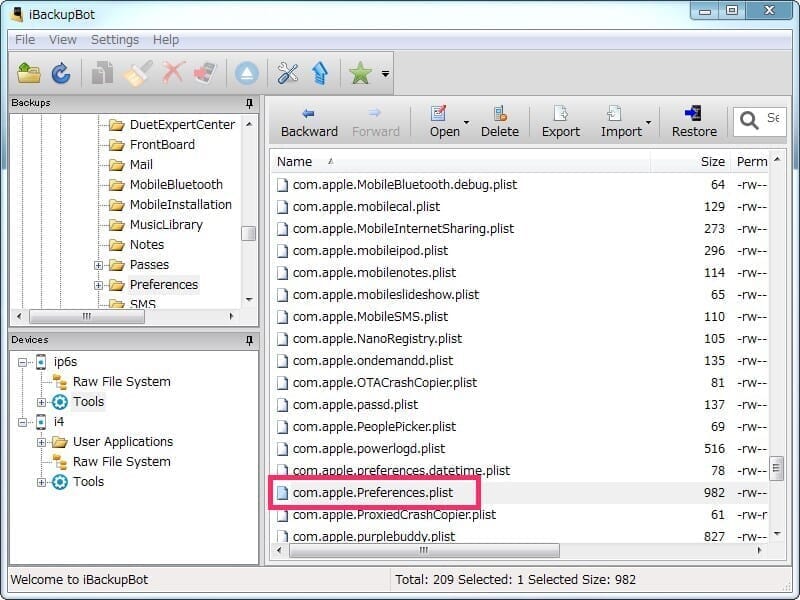
トライアルとして利用するので「Cancel」をクリック
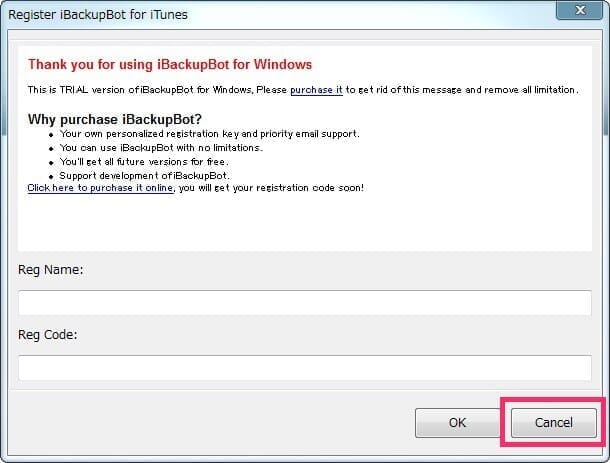
4.以下のキーを編集
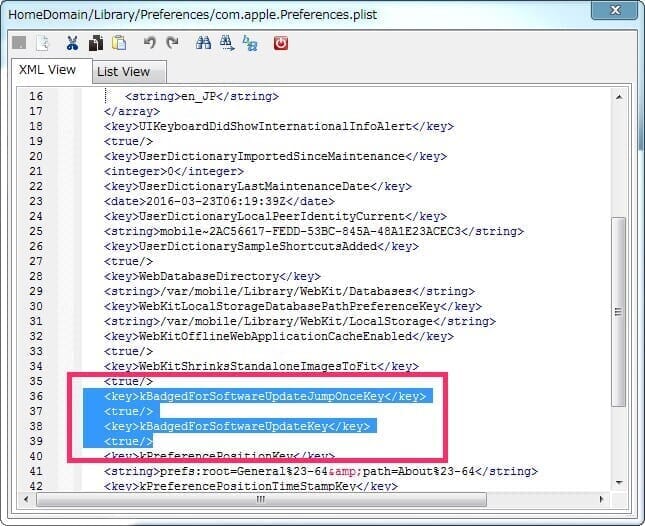
この2つの部分を「true」から「false」に書き換える
<key>kBadgedForSoftwareUpdateJumpOnceKey</key>
<false/>
<key>kBadgedForSoftwareUpdateKey</key>
<false/>5.書き換えたらフロッピーアイコンをクリックして保存
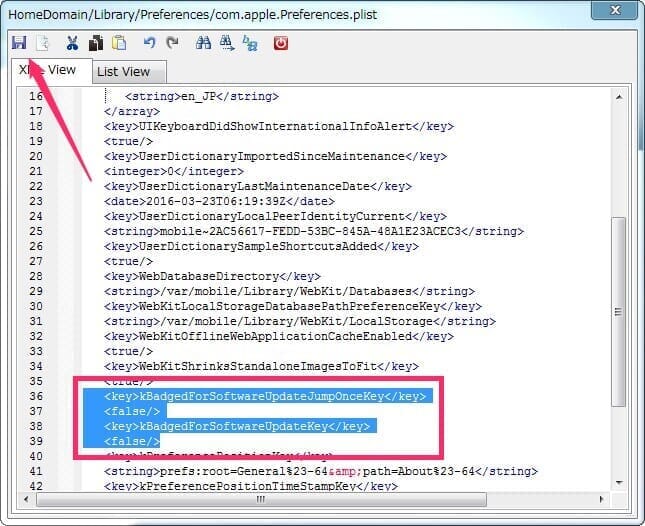
6.赤枠で囲ったRestoreをクリックして復元
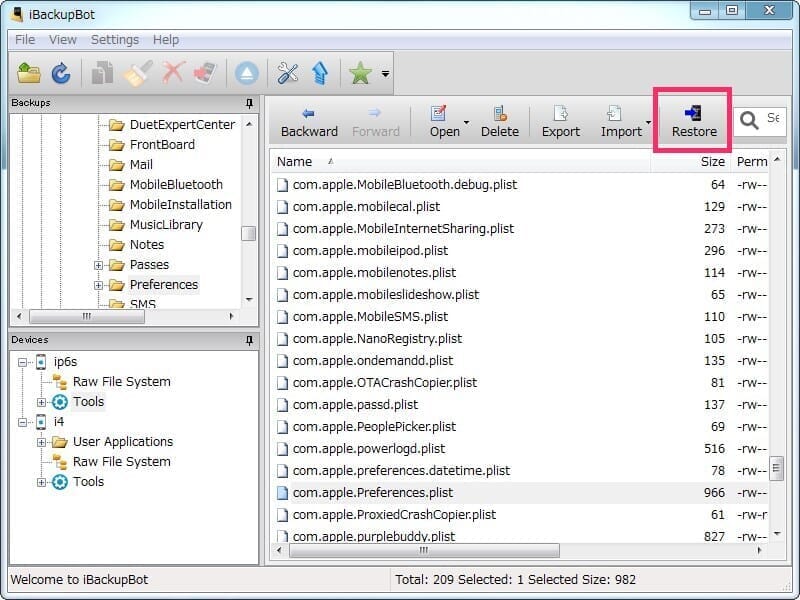
7.そのままの状態で「OK」をクリック
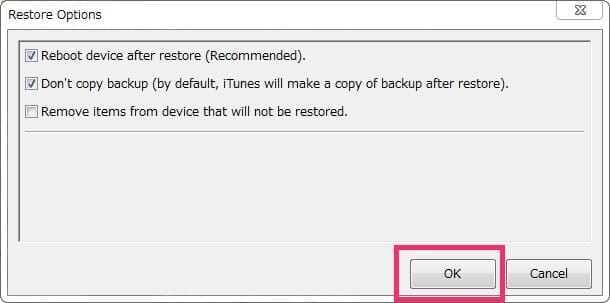
8.iPhoneが再起動して「Restore completed」となれば完了
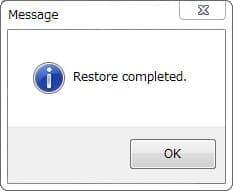
9.iOS 12の場合、iCloudのログオフとログオンが必要
(※おそらくiOS 11の場合も必要です)
目立っていたバッジも綺麗に消えました!
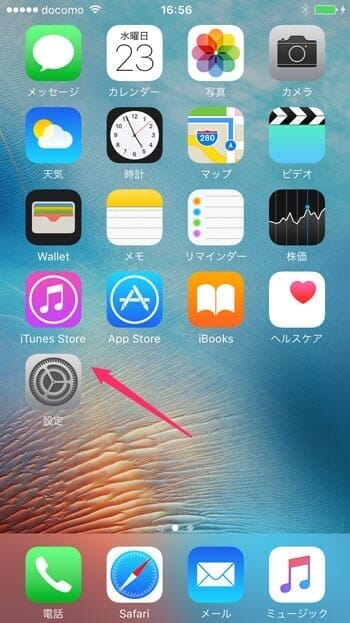
ソフトウエアアップデートのデータはそのまま
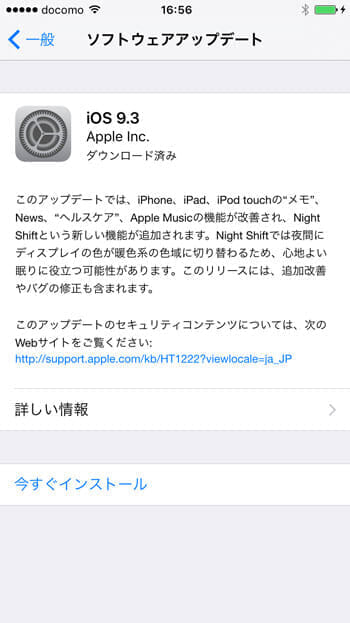
バッジを消しただけなので、ダウンロードしたOTAデータは残っています。
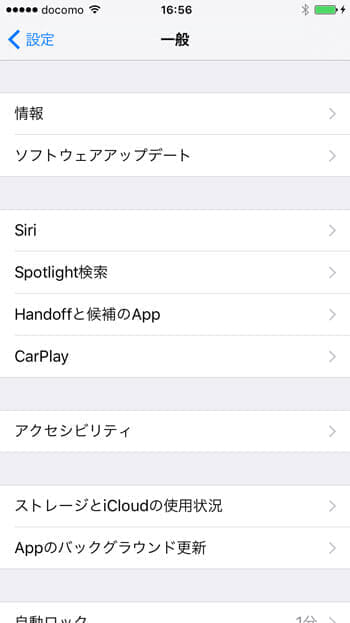
ダウンロードしたOTAのデータを削除する方法
1.設定アプリを開いて、以下の項目を開く
一般→ストレージとiCloudの使用状況→ストレージを管理→iOS X.Xをタップ
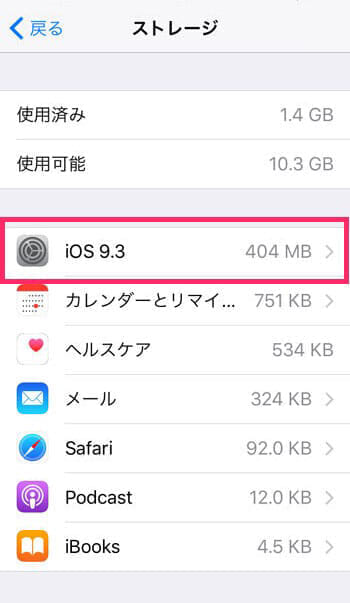
2.アップデートを削除
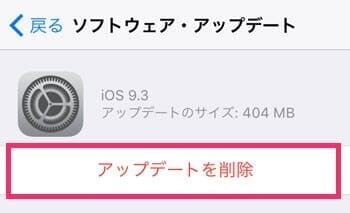
これで綺麗にデータが消えます。
注意点として、先にアップデートを削除するとバッジが消えなくなる可能性があります。
AppleTV用tvOS12betaのプロファイルを入れる
AppleTV用tvOS 12betaのプロファイルを入れることによって、今後のアップデートをとりあえず無効にすることができます。
Link:NOOTA12.mobileconfig
バージョンを維持されたい方は、ソフトウェアアップデートの項目を触らないようにしてください。
以上、ご参考まで!

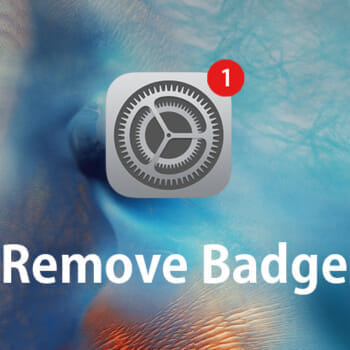
コメント
コメント一覧 (4件)
上記方法は12.4では編集してもバッジは消えないようです。
kBadgedForSoftwareUpdateJumpOnceKey
←端末再起動後、に戻ってしまうようです。
kBadgedForSoftwareUpdateKey
←デフォルトでコレになっていた。
iOS 12.2から変更されたようで、この方法は使えなくなりました。
事前に「tvOSbetaプロファイル」を入れてOTAアップデートを無効にしておく必要があります。
iPhone 初期セットアップ時の手動アップデートを選択や、tvOSbetaプロファイル入れてても付いてしまうんですよねー(付くタイミングはわからないんですけど・・・)8月頃に12.4をuncOverで脱獄して9月の第2週目にくらいに付いちゃいました。それまで設定の「ソフトウェア・アップデート」の項目は一度たりとも開いてはいないのに・・・
そうでしたか。
自分の場合、iPhone X 12.4でunc0verの「Disable Updates」をオフにして「OTADisabler」を入れていたので付いていません。tvOSbetaプロファイルを入れてたiPhone 6 11.3.1は付いてるんですよね(iOS 12.1.3以下なので消せますが)
イマイチはっきりしないところです。